A maioria dos computadores do mundo roda em algumas versões de Microsoft Windows. É de longe o sistema operacional de desktop mais popular do mundo, mas quando passamos para sistemas que não são de desktop, como os servidores que mantêm a Internet funcionando, as coisas parecem muito diferentes.
É mais provável que você encontre alguma versão do Linux em execução nessas máquinas. Ubuntu Linux é uma versão para desktop deste sistema operacional confiável e poderoso e, dependendo de suas necessidades, pode ser o sistema operacional perfeito para você. Se você acha a idéia do Ubuntu intrigante, este guia para iniciantes do Ubuntu Linux é um ótimo lugar para começar.
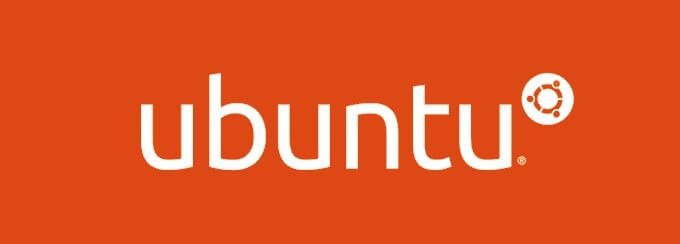
O que é o Ubuntu Linux?
Ubuntu Linux é uma distribuição ou "distro " do Linux. O Linux é um sistema operacional de código aberto que é mantido por uma comunidade de pessoas comuns e fundações patrocinadas por grandes players do setor.
O Ubuntu, em particular, é criado e mantido por uma empresa chamada Canonical. É uma versão do Linux criada especificamente para ser uma alternativa a sistemas operacionais como Windows e Mac OS.

Tudo, desde sua interface até seu software padrão, é voltado para usuários comuns. Essa é uma das razões pelas quais o Ubuntu se tornou a versão desktop mais popular do Linux no mundo.
Onde posso encontrar o Ubuntu Linux?
Encontrar o Ubuntu Linux é muito fácil. Basta acessar o site do Ubuntu e baixar a versão que você deseja. Você não precisa pagar nada, mas uma doação é sempre bem-vinda!
In_content_1 all: [300x250] / dfp: [640x360]->
Depois de baixar a imagem de disco do Ubuntu, você pode criar uma mídia de instalação como uma unidade flash inicializável ou simplesmente gravar a imagem em um DVD.
Instalando o Ubuntu Linux
O processo de instalação do Ubuntu não é o que abordaremos neste artigo, mas recomendamos que você comece por instalando-o em uma máquina virtual para que você possa tentar com segurança o funcionamento sistema para si mesmo.
Se você está se sentindo um pouco mais aventureiro, pode até considerar inicialização dupla do Windows 10 e Ubuntu. A partir de agora, assumiremos que você tem alguma forma de Ubuntu para jogar.
Introdução ao Ubuntu Linux
Quando você faz login no Ubuntu pela primeira vez, você estará impressionado com o familiar e o não familiar. A área de trabalho do Ubuntu é conhecida como "Unidade" e passou por um longo processo de aprimoramento para se tornar o que é hoje.

A área principal da tela é a área de trabalho. Isso também reflete um local na sua estrutura de diretórios. Você pode armazenar arquivos aqui e verá ícones para itens como unidades externas aparecerem aqui.

No lado esquerdo da tela, temos a barra de favoritos. Esta é essencialmente a versão Ubuntu do dock do macOS ou dos ícones fixados na barra de tarefas do Windows 10. Por padrão, você verá os ícones na imagem, mas o menu do botão direito permite que você tire imediatamente os que não precisa. Simplesmente clique com o botão direito do mouse em qualquer um desses ícones e clique em Remover dos Favoritos

O ícone de grade na parte inferior esquerda abrirá todos os aplicativos instalados. no botão Iniciar do Windows ou na gaveta de aplicativos do Android. Você pode clicar com o botão direito do mouse em qualquer um deles e clicar em Adicionar aos Favoritos, após o qual eles aparecerão na barra de favoritos.

A barra superior da tela fornece acesso a funções comuns do sistema. Clique na seção de notificação para obter acesso aos controles de volume, atalho de configurações, configurações de rede e opções de energia.
Privilégios de administrador
A conta principal do usuário que tem controle total sobre o computador é conhecido como "raiz". Se você possui privilégios de root, é o grande chefe da máquina. Isso significa que você também pode bagunçar completamente as coisas, para que o Ubuntu (e Linux em geral) tenha o cuidado de separar as necessidades normais dos usuários das do nível raiz.

Sempre que você tenta fazer um Para alterar as que se enquadram nessas funções mais sérias, você precisará digitar a senha do administrador. Isso significa que qualquer pessoa que tenha acesso à máquina poderá criar apenas uma quantidade muito limitada de travessuras. Ajuda a pensar duas vezes antes de fazer alterações potencialmente prejudiciais no sistema.
Um curso intensivo no terminal
O Terminal é uma interface de linha de comando baseada em texto que é quase sinônimo de Linux . Embora todos os outros sistemas operacionais tenham alguma forma de interface de linha de comando, por um longo tempo você não pode ser um usuário Linux semfazendo uso extensivo do Terminal.
Ubuntu é diferente . A maioria dos usuários nunca precisará tocar no Terminal, graças aos esforços da Canonical e da comunidade Ubuntu para tornar o sistema operacional o mais amigável possível. No entanto, se você quiser, pode fazer praticamente qualquer coisa com o Terminal.

Freqüentemente, trabalhar no Terminal é mais rápido e preciso que a interface gráfica. Existem mais comandos de terminal do que qualquer um pode memorizar, mas há alguns que todos deveriam saber:
Como iniciante, você não precisa usar o terminal, mas recomenda-se um conhecimento prático do básico.
Instalando aplicativos Ubuntu
Existem duas maneiras principais de instalar o software em sua cópia do Ubuntu. A maneira mais fácil é usar a loja de software embutida chamada simplesmente “Ubuntu Software”. Isso funciona da mesma maneira que os aplicativos armazenados em outros sistemas, como o Google Play no Android.

A grande maioria dos aplicativos para Ubuntu são gratuitos e Código aberto (FOSS), mas é claro que também existem aplicativos pagos.
A outra maneira principal de instalar aplicativos é baixar um pacote de instalação automática. Esses geralmente são arquivos .deb, que funcionam em todas as variantes Debian do Linux, incluindo o Ubuntu. Depois, há o PPA ou "Personal Package Archive". Usando o Ubuntu Software, você pode adicionar um PPA da unidade local após o download e instalá-lo como qualquer outro aplicativo na loja.
Compilando software
Às vezes, um programa que você deseja na loja e não pode ser encontrado como um pacote de instalação. Em vez disso, basta obter o código do programa e os componentes compactados em um arquivo "tarball". Este é um tipo popular de arquivo compactado no Linux.
Para instalar o software em seu sistema, você precisa “compilá-lo”. Acredite ou não, a maneira mais fácil de fazer isso é usando a linha de comando. O guia oficial de compilação para o Ubuntu lista isso como um processo de quatro etapas:

A compilação de software não é ' Não é realmente um processo de nível "iniciante" no Linux, mas a boa notícia é que é improvável que a grande maioria dos usuários esteja procurando por software que não esteja na vitrine digital ou disponível como um pacote de auto-instalação.
É mais fácil do que parece!
A reputação do Linux por ser difícil faz parte de seu passado distante neste momento. Especialmente quando se trata do Ubuntu. Usar o Ubuntu, depois de aprender suas idiossincrasias, não é mais difícil do que usar o Windows ou o macOS. Além disso, é grátis! Você pode experimentá-lo agora mesmo e pode ser o seu novo sistema operacional favorito!